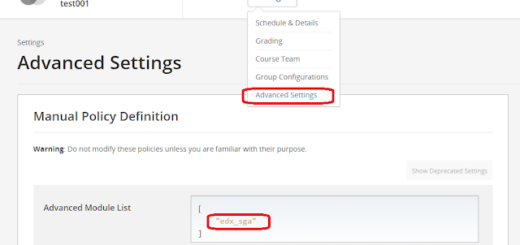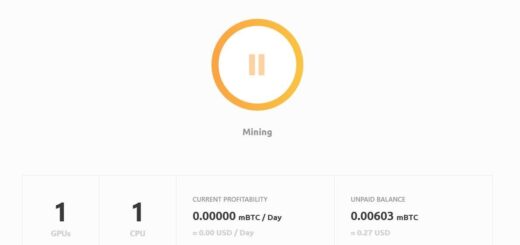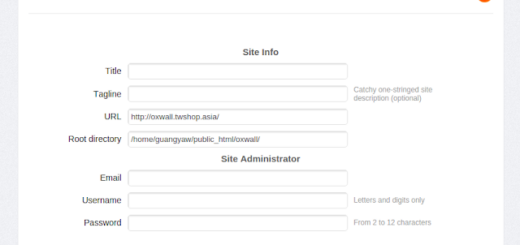Android Intent資料傳遞
Android Intent資料傳遞
之前
必須先建立兩個Activity
第二個Activity建立的方式如下:
1.在工具列選擇”FILE”–>”NEW”–>”Class”,
在subclass設定視窗將其設定為Android.app,
新增就會多一個XXX.java
2.在AndroidManifest.xml裡面找到Application那頁
捲到最底下之後可以加入Activity
3.範例程式是透過第一個Activity按鈕 onClick=”nextview”傳遞 EditText的資料到第二個Activity裡的TextView
在第一個Activity必須先定義按鈕之後執行的動作:”nextview”
public void nextview(View view)
{
Intent intent=new Intent();
intent.setClass(this, report.class);
Bundle bundle=new Bundle();
//以Bundle抓取資料透過Intent傳遞
EditText editText1=(EditText) findViewById(R.id.editText1);
bundle.putString(“main_account_data”, editText1.getText().toString());
intent.putExtras(bundle);
startActivity(intent);
}
4.在第二個Activity收取:
@Override
protected void onCreate(Bundle savedInstanceState) {
super.onCreate(savedInstanceState);
setContentView(R.layout.account_list);
//收取
TextView main_account=(TextView)findViewById(R.id.main_account);
Bundle bundle_get=this.getIntent().getExtras();
main_account.setText(bundle_get.getString(“main_account_data”));
}
使用方法:
在EditText輸入想傳的文字按下”傳送”按鈕
就可以在下一個Activity看到傳遞的資料
================================
分享與讚美,是我們繼續打拼的原動力.
若文章對您有幫助,望請不吝按讚或分享.
或者對影片有興趣可以訂閱頻道接收通知
================================
YouTube 頻道
FB 粉絲專頁
================================